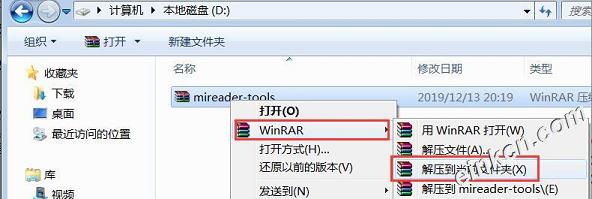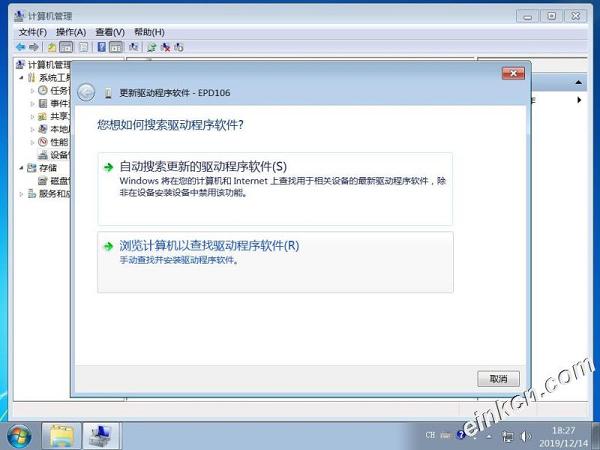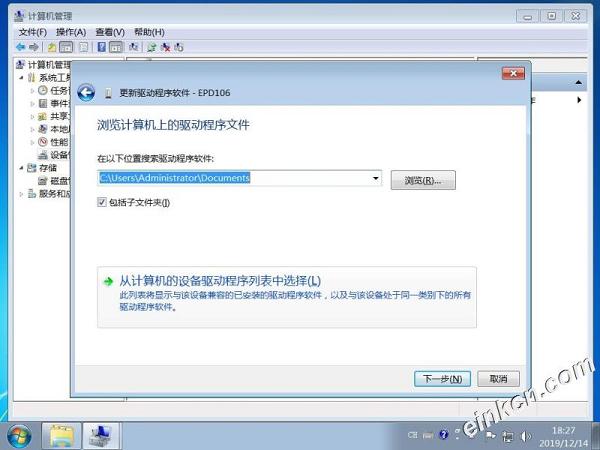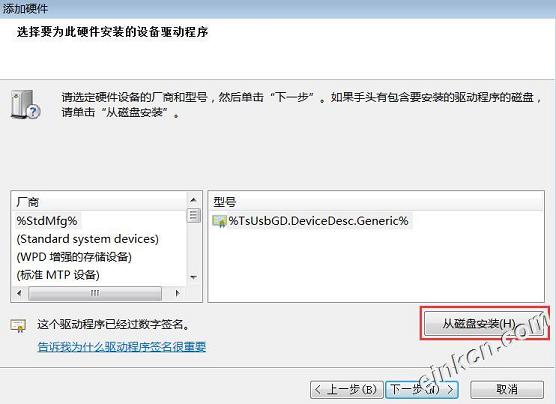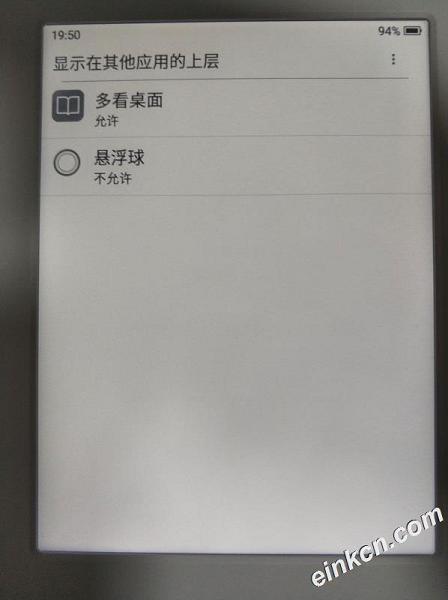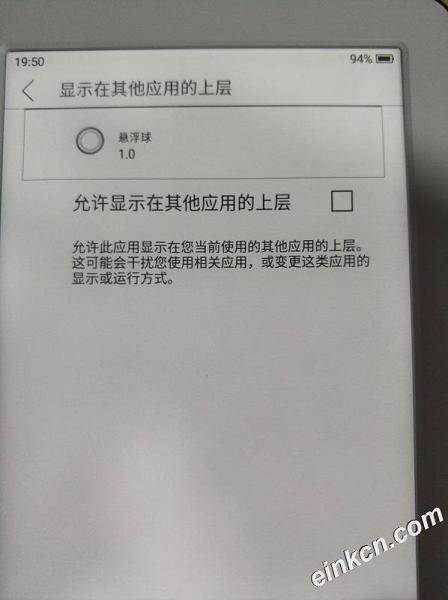小米多看电纸书/多看阅读器 安装悬浮球 图文指南/操作指南
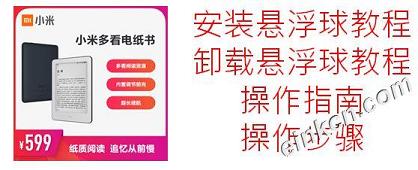
最近入手了小米多看电纸书,所以费了些时间准备个教程。 注意,驱动安装的路径要看清楚,文中涉及两个驱动的安装,安装方法大同小异,最重要的一点:路径是不一样的。
Win7和XP系统的同学,请务必一个字一个字的看清楚教程的文字,不要想当然的点按钮,要严格按教程说的操作。
-
注意事项和说明
本文压缩包带10%恢复记录 遇到文件损坏可参考修复教程:WinRAR如何修复受损的压缩文件
解压密码:shipengliang
下载所需文件:小米电纸书完整驱动包+悬浮球.rar
不知道如何下载文件的同学,请参考:城通网盘如何使用客户端下载文件。
放其他盘符也是可以的,只是后面的示例路径按实际盘符替换即可。注意,不建议放到中文路径下。
电脑小白也不要慌,按照教程来,完全可以搞的定。实在搞不定,可以点赞助图片下的QQ联系我,运气好碰到我有空的话,是可以得到协助的。
另外,文末有针对Win7或XP安装驱动失败的其他解决方案,如遇到驱动安装异常可以作为参考。
-
开启小米多看电纸书开发者模式
个人->设置->关于,进入关于本机页面,连续点击底部的版本号6次。会提示你进入开发者模式。 此时,设置->设备, 会出现开发者选项。
-
根据操作系统决定是否装驱动
如果你的操作系统是Win7或者XP,那么继续看;如果是Win10,则直接看第8步
-
Win7或XP步骤-1
USB连接电脑和小米多看电纸书 电纸书弹出的USB的使用方式,不需要点击,保持默认的 为此设备充电。此时,电脑会提示驱动EPD106安装失败。
-
Win7或XP步骤-2
装小米多看电纸书驱动 右键桌面计算机->管理->设备管理器。如下图右键,右键 其他设备的EPD106(或未知设备),然后点击 更新驱动程序软件(Win10如果自动装好的话,就跳过本步骤)。

点击 浏览
找到刚才解压的C盘的mireader-pc-driver目录:
C:\mireader-tools\mireader-pc-driver选择 usbdrv.inf 后,点击 打开,然后点击 确定,然后点击 下一步,碰到警告(不推荐安装)点击 是。
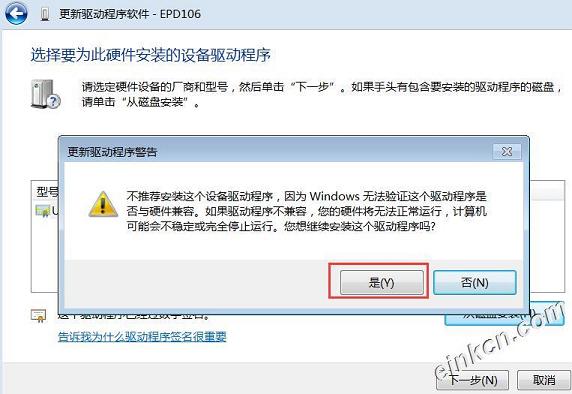
稍后,小米多看电纸书的MTP驱动即可安装完毕。
-
Win7或XP步骤-4
电纸书弹出的USB的使用方式切换到传输文件。此时,电脑大概率会提示驱动ADB Interface驱动安装失败。
-
Win7或XP步骤-5
装ADB Interface驱动(和第三步操作一样,Win10如果自动装好的话,就跳过本步骤)
右键桌面计算机->管理->设备管理器。和第三步的流程一样,右键点击 其他设备的ADB Interface,然后点击 更新驱动程序软件。
(如果其他设备没有ADB Interface或者根本没有其他设备的话,说明驱动应该被自动装好了,Win7的同学直接看第10步,XP同学直接看第9步)
点击 浏览
找到刚才解压的C盘的adb-driver目录:
C:\mireader-tools\adb-driver选择 android_winusb.inf 后,点击 打开,然后点击 确定,然后点击 下一步,碰到警告(提示无法验证发布者)点击 始终安装此驱动程序软件。
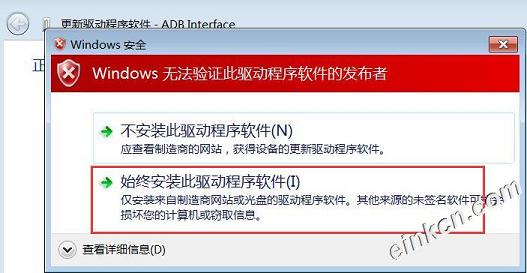
稍后,会安装好ADB Interface驱动。至此,操作系统的驱动就都装好了。
驱动装好的Win7同学直接看第10步,XP同学看第9步。
如Win7或XP的同学驱动死活装不上,可以尝试下载 驱动人生.7z ,运行里面的DriveTheLife.exe。
小米多看电纸书USB连接电脑,在充电模式和传输文件模式,分别通过USB连上电脑,用外设驱动给设备安装驱动:
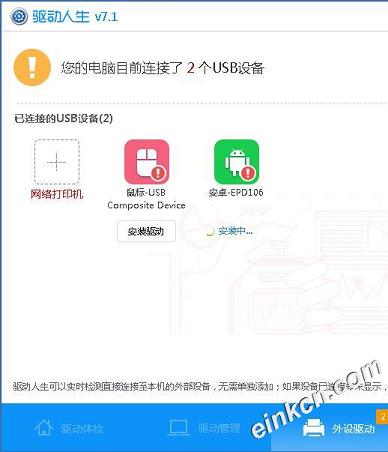
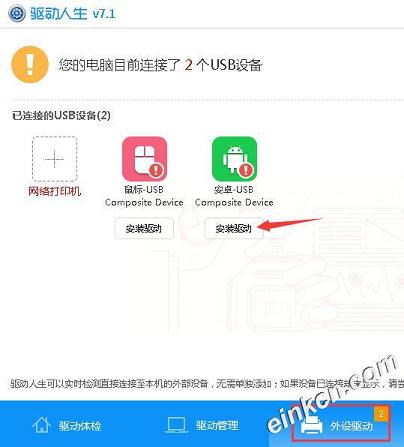
只要都显示驱动正常,就算OK了。还有同学通过装了豌豆荚自动装好了驱动,也可以试试。再不行就换个电脑试试吧,驱动装不好的话是没办法进行下一步的。
-
Win10步骤
小米多看电纸书USB连接电脑 选传输文件模式,此时计算机会出现小米电纸书,说明驱动都自动装好了。继续看第10步进行后续操作。
-
XP操作系统注意事项
什么年代了还用XP系统……下载 adb-xp.rar 将里面的三个adb的文件覆盖到
C:\mireader-tools\adb-cmd -
启动命令行
电脑上有豌豆荚,360手机助手之类工具的,关闭或者卸载掉,确保右下角没有这些干扰程序的图标。否则下一步的adb可能会启动失败。
电脑进入找到刚才解压的C盘的adb-cmd目录:
C:\mireader-tools\adb-cmd右键“双击打开命令行”的文件,管理员权限运行,之后会弹出命令行窗口。
下面让输入指令的意思为输入完指令回车;也可以复制指令,然后在控制台右键粘贴后回车。
-
命令行进入adb目录
如果你的命令行窗口显示:
C:\mireader-tools\adb-cmd>直接看下一步。
如果你的命令行窗口显示:
C:\WINDOWS\system32>则输入:
cd C:\mireader-tools\adb-cmd之后命令行进入adb-cmd目录,窗口显示:
C:\mireader-tools\adb-cmd> -
清理可能干扰的程序
输入:
taskkill /f /im adb.exe结束其他adb进程,无论返回结果如何,继续下一步。
-
启动adb服务
输入:
adb start-server如果最终输出
* daemon started successfully说明adb启动成功,直接看下一步。
如果adb启动失败的话,请检查电脑上是不是开了豌豆荚,360手机助手之类的其他工具,关闭他们,确保adb端口不被占用。
如果你不知道是谁占用了adb端口,执行如下指令可以得到进程PID。
netstat -ano | findstr "5037"第一行尾部的数字就是占用adb端口的进程PID,假设PID是123456。 则执行指令(123456替换为你实际的PID)
taskkill /pid 123456 -t -f结束占用adb端口的进程
adb start-server再次启动adb服务
确认输出successfully后继续下一步:
* daemon started successfully -
检查adb连接状态
输入:
adb devices输出:
List of devices attached xxxxx/xxxxxxxx device说明已经成功连接到你的设备了,直接看下一步。
如果没有device输出,请检查上面的步骤,是否成功开启了开发者模式以及设置->设备的开发者选项页面,处于ON开启状态。
如果显示如下
List of devices attached xxxxx/xxxxxxxx offline状态为offline,那重启电脑后再试,如果依然offline,那就换台电脑吧……
-
安装悬浮球
如果你设置了密码,务必先解除掉,有同学设置了密码装了悬浮球无法正常输入密码,造成进不去系统。
adb install xuanfuqiu.apk
最终只能adb命令行输入密码解锁后,恢复出厂设置,非常麻烦,请勿尝试。
输入:输出:
Success说明安装成功。
输入:
adb reboot无字符输出。稍等片刻,设备会自动重启。断开USB连接线,后面不需要连电脑了。
-
设置悬浮球上层显示
耐心等待机器重启进入桌面,之后耐心等(大概十几二十多秒),会弹出显示在其他应用的上层界面,点击悬浮球。
-
允许悬浮球上层显示
勾选 允许显示在其他应用的上层。然后点左侧的返回键。
-
收尾工作
长按电源键,选择重启。 之后,系统重启进入桌面后,稍等片刻,右侧即可出现悬浮球(将悬浮球缩小并拖拽到屏幕底部即可不影响正常阅读)。
悬浮球展开后,提供文件管理,返回键,APP管理等必备功能。